某市党政机关办公自动化系统操作手册
- 格式:doc
- 大小:1.09 MB
- 文档页数:37
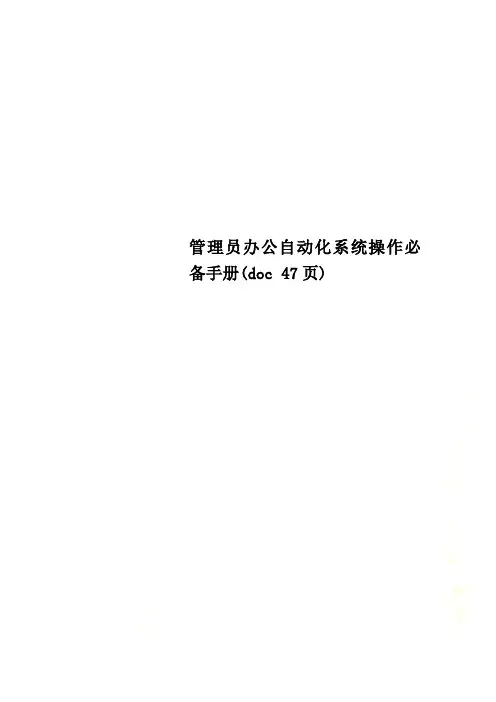
管理员办公自动化系统操作必备手册(doc 47页)目录办公自动化系统操作手册之管理员1序言1.1编写目的编写此说明书的目的是让用户清楚地了解办公自动化系统管理员的职责、系统功能操作等。
1.2背景中文名称:办公自动化系统英文名称: RingSunOAS版本号:V3.0系统提出者:盈新科技发展有限公司系统开发者:办公自动化系统项目开发组成员销售客户:全国各地级市涉及数据:全国各地级市及所属单位、下属机构、其它相关的部门、科室和相关的上级单位等提供的数据1.3定义●收文:指各种来文●发文:指各种发给相关单位、部门、科室及上级的文件● 流程自定义:根据实际的公文流转流程进行定义● 用户:根据各科室、部门或单位岗位、职能范围定义不同权限的系统登录用户● 权限:根据各科室、部门或单位岗位、职能范围定义不同的权限●角色:是相关权限的集合 2 系统登录点击IE 浏览器,在地址栏输入网址,进入登录界面,输入“单位编号”、“用户编号”、“用户口令”,点击进入办公自动化系统主页。
3系统组成3.1系统子模块在“茂名市党政机关办公自动化”系统主页面,点击各个模块按钮进入相应子模块。
3.2系统主页3.2.1待办事项在待办事项栏目下列出当前用户需要处理、办理的各种公文和案件。
3.2.2短消息短消息主要包括系统操作中系统产生的友好信息和其他用户发来的信息等。
3.2.3通知公告通知公告主要包括公共信息,如:规章制度、信息简报、大事记等内容。
3.2.4快速链接快速链接栏目包括个人邮件、个人日历、讨论区、通讯录、密码修改几个子模块,点击可以直接进入各模块。
4系统子模块说明4.1系统管理点击按钮,进入“系统管理”功能模块。
系统管理主要是对办公自动化系统进行集中管理,是整个系统正常运行的保障枢纽。
系统管理的内容包括网络系统的管理、主机系统的管理和数据库系统管理、系统安全性管理等。
点击页面中的模块按钮则进入不同的功能模块。
“系统管理”模块结构图4.1.1系统设置点击按钮,进入“系统设置”功能模块。

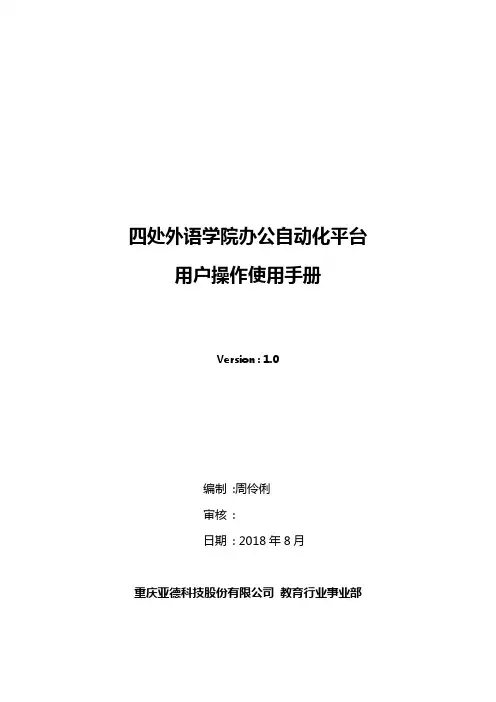
四处外语学院办公自动化平台用户操作使用手册Version : 1.0编制:周伶俐审核:日期: 2018年8月重庆亚德科技股份有限公司教育行业事业部目录1 首页 (3)1.1公共页面 (3)1.2登录 (3)2待办事务 (4)2.1全部 (4)2.2其他类别 (5)3日常办公 (6)3.1党政发文 (7)3.2群团发文 (11)3.3校内来文 (13)3.4校外来文 (15)3.5督察督办 (17)4通知管理 (20)4.1会议通知 (20)4.2事务通知 (23)4.3电子公告 (24)5信息发布 (26)5.1最新公示 (26)5.2学术活动 (27)5.3简报信息 (28)5.4教学工作 (28)5.5科研动态 (28)5.6学生工作 (28)6个人助理 (28)6.2在线消息 (30)6.3日程安排 (32)6.4通讯录 (35)6.5工具下载 (38)6.6查询 (39)7系统维护 (39)7.1分组设置 (39)8讨论园地 (42)8.1意见建议 (42)8.2个人设置 (44)8.3退出 (44)1 首页1.1公共页面此公共页面是在未登录四处外语学院办公自动化平台时可查看到的页面。
图1.11.2登录点击上图右上角的“用户登录”,进入登录页面,如下图所示:图1.2在此页面输入用户名和密码进行登录。
2待办事务待办事务主要显示用户未办理的事务,所有的待办事务都会在这里显示。
2.1全部登录之后点击下图中(图2.1.1)“待办事务->全部“,可查看所有需要待办的事务。
图2.1.1点击“待办事务->全部“之后如下图(图2.1.2)所示,可点击红色标记的【办理】按钮,可对待办事务进行办理。
图2.1.22.2其他类别“待办事务“中可以分类别的显示需要待办的事务。
如:点击下图(图2.2.1)“待办事务->党政发文1条“图2.2.1然后进入党政发文待办事务页面,如下图(图2.2.2)所示,点击红色标记的【办理】按钮,可对待办事务进行办理。
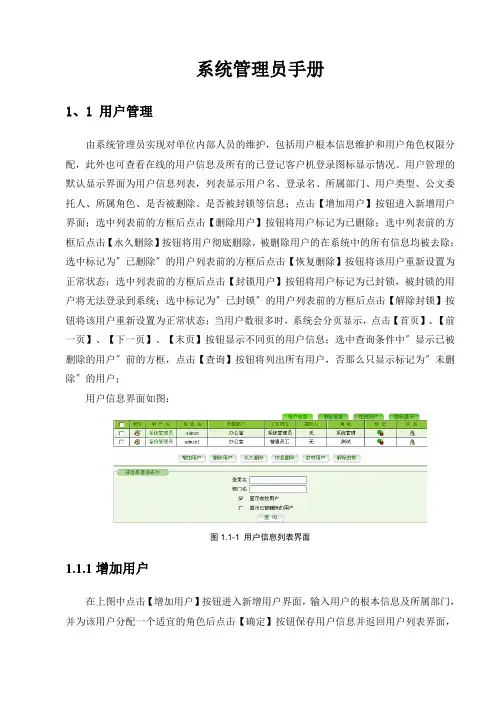
系统管理员手册1、1 用户管理由系统管理员实现对单位内部人员的维护,包括用户根本信息维护和用户角色权限分配,此外也可查看在线的用户信息及所有的已登记客户机登录图标显示情况。
用户管理的默认显示界面为用户信息列表,列表显示用户名、登录名、所属部门、用户类型、公文委托人、所属角色、是否被删除、是否被封锁等信息;点击【增加用户】按钮进入新增用户界面;选中列表前的方框后点击【删除用户】按钮将用户标记为已删除;选中列表前的方框后点击【永久删除】按钮将用户彻底删除,被删除用户的在系统中的所有信息均被去除;选中标记为〞已删除〞的用户列表前的方框后点击【恢复删除】按钮将该用户重新设置为正常状态;选中列表前的方框后点击【封锁用户】按钮将用户标记为已封锁,被封锁的用户将无法登录到系统;选中标记为〞已封锁〞的用户列表前的方框后点击【解除封锁】按钮将该用户重新设置为正常状态;当用户数很多时,系统会分页显示,点击【首页】、【前一页】、【下一页】、【末页】按钮显示不同页的用户信息;选中查询条件中〞显示已被删除的用户〞前的方框,点击【查询】按钮将列出所有用户,否那么只显示标记为〞未删除〞的用户;用户信息界面如图:图1.1-1 用户信息列表界面1.1.1增加用户在上图中点击【增加用户】按钮进入新增用户界面,输入用户的根本信息及所属部门,并为该用户分配一个适宜的角色后点击【确定】按钮保存用户信息并返回用户列表界面,2 点击【返回】按钮将放弃当前操作。
增加用户界面如图:图1.1-2 增加用户界面1.1.2查看用户信息在用户信息列表界面点击用户名对应的链接可进入查看用户信息界面,除显示用户的根本信息外,还显示该用户的权限信息,权限信息由用户所属的角色权限和管理员的二次设定来决定的。
查看用户信息界面如图:图1.1-3 查看用户信息界面1.1.3角色信息列表点击【角色信息】栏目按钮进入角色信息列表界面,点击角色名称对应的链接可查看该角色所具备的权限,点击【增加】按钮进入新增角色权限界面,选中角色列表前的方框后点击【删除】按钮可删除选择的角色。
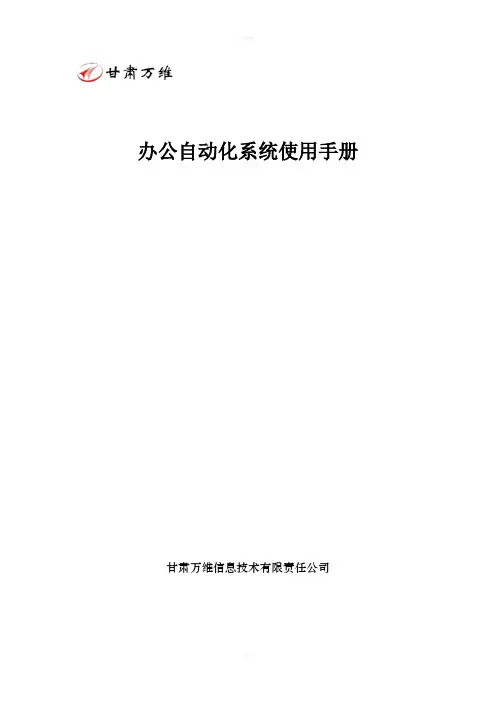
办公自动化系统使用手册甘肃万维信息技术有限责任公司目录1.首页 (6)2.待办事宜 (8)2.1.待办工作 (9)2.2.新建工作 (10)2.3.我的消息 (10)3.个人事务 (11)3.1.我的名片夹 (12)3.1.1.名片夹分类 (13)3.1.2.通讯录导出 (14)3.2.个人日程 (15)3.3.即时消息 (16)3.4.消息提示设置 (17)3.5.个人群组 (18)3.6.手机短信 (19)3.7.个人桌面设置 (21)3.8.个人常用网址 (22)3.9.信息汇聚设置 (23)4.邮件系统 (24)4.1.写邮件 (24)4.2.收件箱 (28)4.3.发件箱 (29)4.4.草稿箱 (29)4.5.垃圾箱 (29)4.6.邮件查询 (30)5.会议管理 (30)5.1.会议室管理 (31)5.2.会议申请 (31)5.3.会议查询 (32)5.4.会议统计 (33)6.公共信息 (33)6.1.公共信息类型 (34)6.2.电子公告 (35)6.3.单位通讯录 (36)6.4.电子论坛 (39)6.5.网上调查 (42)6.6.内部新闻 (46)6.7.大事记 (49)7.公文管理 (51)7.1.收文管理 (52)7.1.1.流程配置具体操作 (54)7.1.2.正文编辑功能说明 (61)7.1.3.收文管理-流程流转 (63)7.1.4.流程撤销 (64)7.2.发文管理 (64)7.2.1.拟文 (66)7.2.2.流程配置具体操作 (67)7.2.3.正文编辑功能说明: (72)7.2.4.发文管理-流程流转 (74)7.3.成文及分发 (75)7.4.公文配置 (76)7.5.公文查询 (77)7.6.公文督办 (78)7.7.公文登记薄 (79)8.协同工作 (80)8.1.新建协同 (80)8.2.待发/已发协同 (82)8.3.待办/已办协同 (84)9.车辆管理 (86)9.1.车辆管理 (87)9.2.用车申请 (88)9.3.用车审批 (89)10.办公用品 (91)10.1.办公用品维护 (92)10.2.办公用品申请 (93)10.3.办公用品审批 (94)10.4.办公用品库存 (95)11.办公设备 (97)11.1.办公设备维护 (98)11.2.办公设备申请 (99)11.3.办公设备审批 (101)11.4.办公设备借用 (102)12.档案管理 (105)12.1.档案维护 (105)12.2.档案统计 (106)12.3.档案借阅 (106)12.4.借阅审批 (106)12.5.公文归档 (106)13.政务信息 (107)13.1.信息管理 (107)13.2.刊物编辑 (109)13.2.1.已成刊 (109)13.2.2.未成刊 (110)13.3.刊物配置 (110)13.4.信息配置 (111)14.人事管理 (112)14.1.人事信息维护 (112)14.2.人事查询 (114)14.3.人事统计 (114)15.文档管理 (115)15.1.我的文档 (116)15.2.文档查询 (119)15.3.文档维护 (120)16.会务管理 (121)16.1.会务申请 (121)16.2.参会人员上报 (123)16.3.会务确认 (123)17.系统管理 (125)17.1.用户管理 (125)17.2.角色管理 (127)17.3.职位管理 (128)17.4.部门管理 (129)17.5.单位管理 (130)17.6.群组管理 (130)17.7.空间管理 (132)17.8.流程配置 (133)17.9.模板管理 (138)17.10.签章管理 (140)17.11.安全管理 (141)17.12.单位常用网址 (142)17.13.短信设置 (143)17.14.单位设置中心 (144)17.15.天气预报 (145)1.首页以用户身份登录系统就能看见系统首页。

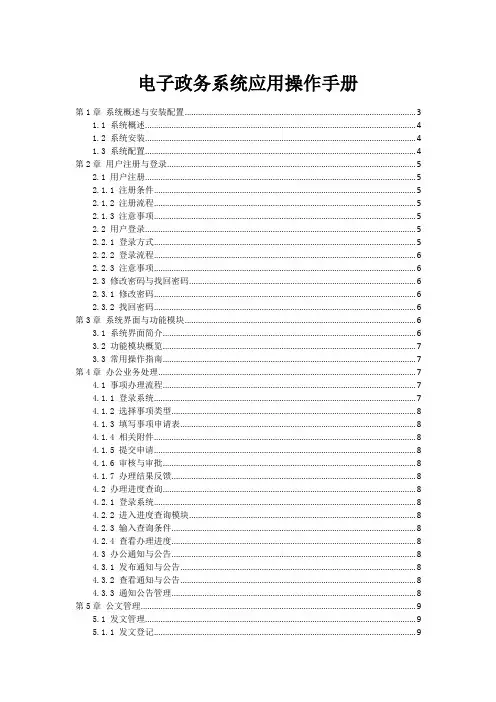
电子政务系统应用操作手册第1章系统概述与安装配置 (3)1.1 系统概述 (4)1.2 系统安装 (4)1.3 系统配置 (4)第2章用户注册与登录 (5)2.1 用户注册 (5)2.1.1 注册条件 (5)2.1.2 注册流程 (5)2.1.3 注意事项 (5)2.2 用户登录 (5)2.2.1 登录方式 (5)2.2.2 登录流程 (6)2.2.3 注意事项 (6)2.3 修改密码与找回密码 (6)2.3.1 修改密码 (6)2.3.2 找回密码 (6)第3章系统界面与功能模块 (6)3.1 系统界面简介 (6)3.2 功能模块概览 (7)3.3 常用操作指南 (7)第4章办公业务处理 (7)4.1 事项办理流程 (7)4.1.1 登录系统 (7)4.1.2 选择事项类型 (8)4.1.3 填写事项申请表 (8)4.1.4 相关附件 (8)4.1.5 提交申请 (8)4.1.6 审核与审批 (8)4.1.7 办理结果反馈 (8)4.2 办理进度查询 (8)4.2.1 登录系统 (8)4.2.2 进入进度查询模块 (8)4.2.3 输入查询条件 (8)4.2.4 查看办理进度 (8)4.3 办公通知与公告 (8)4.3.1 发布通知与公告 (8)4.3.2 查看通知与公告 (8)4.3.3 通知公告管理 (8)第5章公文管理 (9)5.1 发文管理 (9)5.1.1 发文登记 (9)5.1.3 发文发布 (9)5.1.4 发文归档 (9)5.2 收文管理 (9)5.2.1 收文登记 (9)5.2.2 收文审批 (9)5.2.3 收文分发 (9)5.2.4 收文归档 (9)5.3 公文查询与统计 (10)5.3.1 公文查询 (10)5.3.2 公文统计 (10)5.3.3 公文打印与导出 (10)第6章信息资源管理 (10)6.1 基础信息管理 (10)6.1.1 功能概述 (10)6.1.2 操作流程 (10)6.1.3 操作说明 (10)6.2 专项信息管理 (10)6.2.1 功能概述 (10)6.2.2 操作流程 (11)6.2.3 操作说明 (11)6.3 信息查询与共享 (11)6.3.1 功能概述 (11)6.3.2 操作流程 (11)6.3.3 操作说明 (11)第7章政务服务办理 (12)7.1 在线申报与审批 (12)7.1.1 申报流程 (12)7.1.2 审批流程 (12)7.1.3 办理结果 (12)7.2 事项预约与取号 (12)7.2.1 预约流程 (12)7.2.2 取号流程 (12)7.2.3 预约取消 (12)7.3 政务服务评价与反馈 (12)7.3.1 评价方式 (12)7.3.2 反馈渠道 (12)7.3.3 评价与反馈处理 (13)第8章安全与权限管理 (13)8.1 用户权限设置 (13)8.1.1 用户角色设置 (13)8.1.2 用户权限分配 (13)8.1.3 权限调整与回收 (13)8.2 安全防护策略 (13)8.2.2 系统安全防护 (14)8.2.3 应用安全防护 (14)8.3 日志管理与审计 (14)8.3.1 日志管理 (14)8.3.2 审计分析 (14)8.3.3 异常处理 (14)第9章系统维护与升级 (15)9.1 系统备份与恢复 (15)9.1.1 备份操作 (15)9.1.2 恢复操作 (15)9.2 系统参数设置 (15)9.2.1 参数设置入口 (15)9.2.2 参数设置内容 (15)9.3 系统升级与更新 (16)9.3.1 升级准备 (16)9.3.2 升级操作 (16)9.3.3 更新操作 (16)第10章常见问题与解决方案 (16)10.1 系统操作问题 (16)10.1.1 如何登录系统? (16)10.1.2 忘记密码怎么办? (17)10.1.3 系统操作过程中出现卡顿、响应缓慢怎么办? (17)10.1.4 如何查看系统操作日志? (17)10.2 业务办理问题 (17)10.2.1 如何在线提交业务申请? (17)10.2.2 提交业务申请后,如何查询办理进度? (17)10.2.3 业务办理过程中,如何联系办理人员? (17)10.2.4 业务办理过程中,发觉提交的材料有误,如何修改? (17)10.3 系统安全与稳定性问题 (17)10.3.1 如何保证系统登录安全? (17)10.3.2 如何防止系统被恶意攻击? (17)10.3.3 系统出现异常情况,如何处理? (18)10.3.4 如何保证数据传输安全? (18)10.4 系统维护与支持服务 (18)10.4.1 如何获取系统使用帮助? (18)10.4.2 系统维护时间是什么时候? (18)10.4.3 如何联系系统维护人员? (18)10.4.4 系统升级后,如何获取新功能介绍? (18)第1章系统概述与安装配置1.1 系统概述电子政务系统是为了满足部门内部办公以及与公众之间互动的需求而开发的。
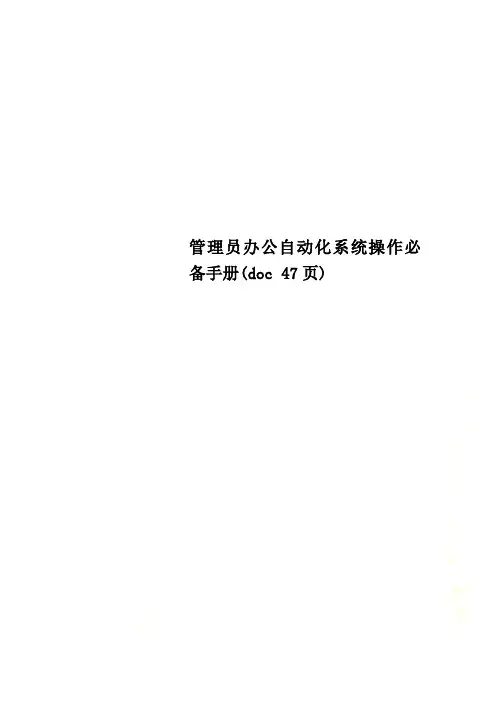
管理员办公自动化系统操作必备手册(doc 47页)目录办公自动化系统操作手册之管理员1序言1.1编写目的编写此说明书的目的是让用户清楚地了解办公自动化系统管理员的职责、系统功能操作等。
1.2背景中文名称:办公自动化系统英文名称: RingSunOAS版本号:V3.0系统提出者:盈新科技发展有限公司系统开发者:办公自动化系统项目开发组成员销售客户:全国各地级市涉及数据:全国各地级市及所属单位、下属机构、其它相关的部门、科室和相关的上级单位等提供的数据1.3定义●收文:指各种来文●发文:指各种发给相关单位、部门、科室及上级的文件● 流程自定义:根据实际的公文流转流程进行定义● 用户:根据各科室、部门或单位岗位、职能范围定义不同权限的系统登录用户● 权限:根据各科室、部门或单位岗位、职能范围定义不同的权限●角色:是相关权限的集合 2 系统登录点击IE 浏览器,在地址栏输入网址,进入登录界面,输入“单位编号”、“用户编号”、“用户口令”,点击进入办公自动化系统主页。
3系统组成3.1系统子模块在“茂名市党政机关办公自动化”系统主页面,点击各个模块按钮进入相应子模块。
3.2系统主页3.2.1待办事项在待办事项栏目下列出当前用户需要处理、办理的各种公文和案件。
3.2.2短消息短消息主要包括系统操作中系统产生的友好信息和其他用户发来的信息等。
3.2.3通知公告通知公告主要包括公共信息,如:规章制度、信息简报、大事记等内容。
3.2.4快速链接快速链接栏目包括个人邮件、个人日历、讨论区、通讯录、密码修改几个子模块,点击可以直接进入各模块。
4系统子模块说明4.1系统管理点击按钮,进入“系统管理”功能模块。
系统管理主要是对办公自动化系统进行集中管理,是整个系统正常运行的保障枢纽。
系统管理的内容包括网络系统的管理、主机系统的管理和数据库系统管理、系统安全性管理等。
点击页面中的模块按钮则进入不同的功能模块。
“系统管理”模块结构图4.1.1系统设置点击按钮,进入“系统设置”功能模块。
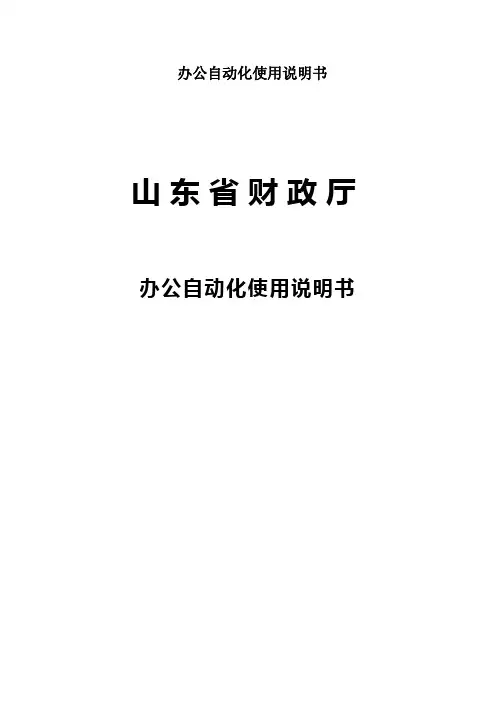
办公自动化使用说明书山东省财政厅办公自动化使用说明书第一部分前言 (4)一、系统简介 (4)二、系统登录方法 (4)第二部分系统功能详解 (6)一、发文管理 (6)§1功能简介 (6)§2文件查询 (7)§3文件统计 (7)§4流程调整 (8)§5地址簿 (10)§6起草文件 (11)§7处理文件 (14)§8 赋文号 (18)§10正式发文 (19)§11 代签文件 (20)二、收文管理 (23)§1功能简介 (23)§2文件查询 (23)§3文件统计 (24)§4来文登记 (24)§5秘书分发 (27)§6待分发文件 (29)§7待办结文件 (30)§8个人办理 (32)§9阅知 (34)§10综合意见 (35)§11代签文件 (37)三、档案管理 (40)§1待登记档案 (40)§2已登记档案 (41)§3档案借阅夹 (41)§4借阅登记卡 (42)§5退稿文件夹 (43)四、个人设置 (44)§1界面设置 (44)§2 参数设置 (44)§3 口令修改 (45)§4 修改代办人 (46)第一部分前言一、系统简介系统完全采用B/S模式进行构建,客户端只需要通过IE浏览器即可使用,系统在设计的过程中吸取了原办公自动化系统中的精华,并充分考虑到了用户的使用习惯,通过采用动态工作流等技术,使得系统更加灵活、易用。
通过采用Portal等技术实现了办公自动化系统与信息发布系统的全面集成。
系统包括的模块非常多,涉及到功能点也非常广,为了培训以及广大用户使用方便,本说明书本着精简的原则,包括发文管理、收文管理等主要模块的核心功能。
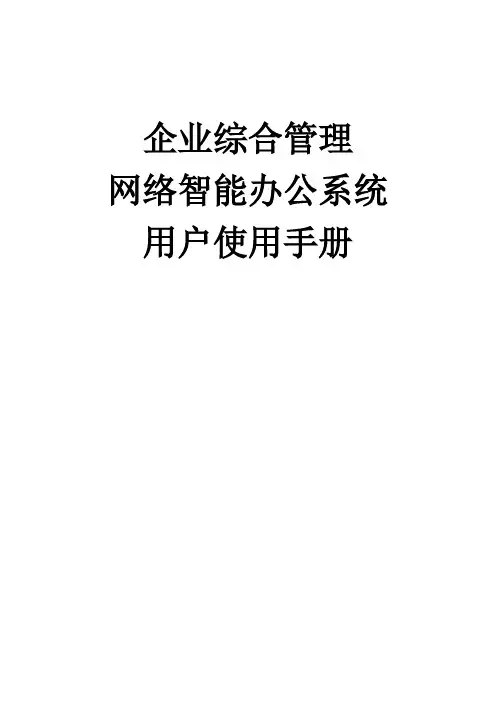
企业综合管理网络智能办公系统用户使用手册系统功能介绍登陆系统安装好系统后,输入服务器ip或者名称,即可登陆系统,如:http://192.168.1.1输入用户名和密码后,点击登陆,即进入系统主界面。
主界面介绍系统主界面的左侧为菜单项,上方为快捷菜单项,右边为内容显示区。
我的办公桌在这个部分里面用户可以使用的功能有:内部邮件、消息、收发外部邮件、手机短信、公告通知管理、投票管理、日程安排、工作日志、通讯簿管理、会议管理、个人设置等。
默认桌面设置点击桌面上的“桌面设置”按钮进入个人用户桌面显示项设置。
内部邮件可添加、删除内部邮件。
Internet邮件点击收取新邮件,收取邮件必须先在个人设置中设置好邮件的pop3服务器和SMTP服务器。
手机短信填写好后,随时可点击“发送”按钮进行手机短信发送。
通告通知可添加、删除、修改、导出单位以及部门的通知公告信息。
投票管理可发起投票。
参与人可参与投票,用户投票后不可重复参与。
日程安排可采用列表形式和日历形式两种查看方式。
工作日志通讯簿管理可分为公共通讯薄、共享通讯薄、个人通讯薄我的会议支持视屏、语音、共享百般等网络会议操作。
个人设置我的工作支持自定义表单、自定义工作流、图形化设计工作流。
办理工作流程图表单设计流程管理模块拖动条件分支印章管理按照类别分为:公章、私章接收文件在此可以看到所有的等待接收的和已经接收的文件,点入文件后,可进行签收。
传阅文件在此刻看到已发出的文件,点击进入后显示详细信息签收文件浏览根据文件夹浏览文件,点对应文件夹进入传阅文件浏览根据传阅时的文件夹分类设置浏览。
接收文件分类设置文件夹分类和文件夹名称传阅文件分类工作计划计划管理管理所有下属的工作计划。
我的汇报个人所有的汇报信息,领导可查看汇报管理对员工的汇报情况进行管理与查询。
人事信息查看员工的人事信息人事合同考核项目设置考核时所预定的各种考核项目考核任务设定考核时需要打分的各种任务考核管理对员工的考核进行管理,录入考核结果。
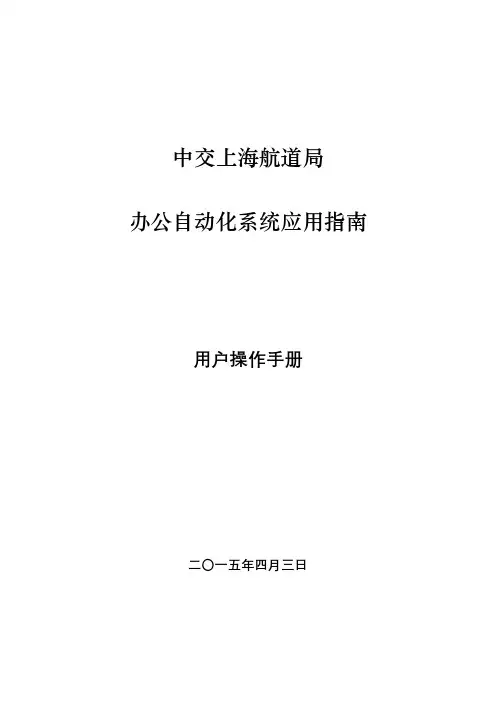
中交上海航道局办公自动化系统应用指南用户操作手册二〇一五年四月三日目录用户操作手册 (1)1 前言 (5)2 基本操作 (6)2.1 访问系统 (6)2.2 门户 (7)2.3 新建 (8)2.3.1便函 (8)2.3.2收文 (8)2.3.3发文 (11)2.3.4签报 (14)2.3.5合同会签 (15)2.3.6用印申请 (16)2.3.7招议标管理 (17)2.3.8制度审批单 (20)2.3.9《航道科技》投稿 (23)2.3.10公告 (24)2.3.11短信发送 (25)2.4 处理 (27)2.4.1待办 (27)2.4.2待阅 (28)2.4.3错发回收 (29)2.4.4流程监控 (30)2.4.5阅件回收 (31)2.4.6回收站 (32)2.5检索 (33)2.5.1已办 (33)2.5.3已办(老) (36)2.5.4公文检索(老) (36)2.5.5已阅 (36)2.5.6关注 (36)2.5.7招(议)标项目登记单检索 (37)2.5.8招(议)标反馈单检索 (38)2.5.9招(议)标特殊情况检索 (38)2.5.10党委收文录入检索 (39)2.5.11合同会签检索 (39)2.5.12用印登记检索 (39)2.5.13已发布公告列表 (40)2.5.14短信查询 (41)2.5.15通讯录 (41)2.6 日程 (45)2.7设置 (47)2.7.1委托代办 (47)2.7.2个人信息设置 (50)2.7.3消息提醒设置 (50)2.7.4邮件提醒设置 (51)2.7.5移动APP (52)2.7.6修改密码 (52)2.7.7一键登录维护 (53)2.7.8快速链接维护 (54)2.8知识库 (55)2.8.1知识库检索 (55)2.8.2知识库栏目维护 (56)3 系统管理 (58)3.1面板提醒管理 (58)3.2 默认消息提醒设置 (60)3.3 节假日设置 (60)3.4 OA系统日常运行维护及应急处置 (61)3.4.1日常运行维护 (61)3.4.2 应急处置 (61)3.5 OA系统反馈与系统升级 (61)3.6 OA系统的使用答疑与培训 (62)3.6.1 OA系统的使用答疑 (62)3.6.2 OA系统的使用培训 (62)1 前言我局办公信息系统(以下简称“OA系统”)是我局文件运转的平台,同时也是我局内部信息发布、员工学习交流、文化展示和专题活动宣传的综合平台。
办公自动化系统使用指引第一章PPT模版制作 (2)1.1新建幻灯片 (2)1.1.1幻灯片版式 (2)1.1.2创建母版 (2)1.1.3编辑母版样式 (3)1.1.4插入图片 (3)1.1.5制作动画成效 (4)1.1.6模板储存 (4)第二章 FLASH下载与在PPT中的应用 (5)2.1 FLASH下载 (5)2.1.1下载地址 (5)2.1.2不带下载地址的下载方法 (6)2.2FLASH在PPT中的应用 (10)2.2.1 (10)2.2.2 (10)2.2.3 (11)2.2.4 (11)2.2.5 (12)2.2.6 (12)第3章音频下载与应用 (13)3.1 音视频下载 (13)3.2视频应用 (17)3.2.1视频合并 (17)3.3音频在PPT中的播放 (19)3.4视频在PPT中的播放 (20)第四章常用办公设备 (23)4.1打印机 (23)4.1.1简介 (23)4.1.2使用方法 (24)4.2 机 (25)4.2.1简介 (25)4.2.2使用方法 (25)4.3复印机 (26)4.3.1简介 (26)4.3.3使用方法 (27)第一章PPT模版制作1.1新建幻灯片1.1.1幻灯片版式打开幻灯片,新建幻灯片文件单击右键选择【幻灯片版式】,【内容版式】选择【空白】。
〔如图1-1〕图1-11.1.2创建母版选择【视图】菜单下【母版】栏之下的【幻灯片母版】。
〔如图1-2〕图1-21.1.3编辑母版样式用〝ctrl+A〞全选文本框用〝delete〞删除〔如图1-3〕图1-31.1.4插入图片选择【插入】菜单下【图片】选择【来自文件】选项,插入图片,并调整成合适的大小。
〔如图1-4〕图1-41.1.5制作动画成效利用【艺术字】键入适当的文字,并利用网络动画图库加入FLASH动画成效。
〔如图1-5〕图1-51.1.6模板储存关闭母版,并以演示文稿设计模板的类型储存。
〔如图1-6〕图1-6第二章FLASH下载与在PPT中的应用2.1 FLASH下载2.1.1下载地址1.第一应当保证此运算机装有迅雷下载软件,如无此软件,那么按此下面的方法,进行下载。
办公系统操作手册使用前说明:由于该办公系统是基于微软.net平台进行开发的,请大家在登陆和使用时使用微软的IE浏览器,目前该系统支持IE6~IE10。
在使用该系统过程中,如需在系统中对Word、Excel等附件进行修订,请务必确保该文档是office的文档并且在本地的计算机安装了微软的office,否则无法对Word、Excel等附件进行修订。
目前支持office2003~office2010。
在使用过程中,系统会提示安装控件,当出现控件安装提示时,请允许其安装。
1.第一次登陆OA系统前需对OA进行初始化的设置,通过初始化工具,输入OA访问地址点击4个推荐按钮,在桌面生成桌面图标,通过点击桌面快捷方式即可登陆OA系统。
2.第一次登陆OA系统,输入用户名(用户名为:手机号码),确认---即可进行密码设置。
右边的办公区域会显示我们需要办理的流程,发出的流程,收到的传阅,通知等内容上面的‘设置’按钮,可对登陆密码、验证密码、风格配置等内容进行设置‘帮助’按钮,可以下载用户手册,下载控件等内容通过我的办公室--信息传递--在线信息可以跟系统中在线的人员进行在线对话和文件传输如下图:5.信息传递--传阅信息通过我的办公室--信息传递--传阅信息--新增输入传阅标题、书写传阅内容、上传附件、添加传阅对象即可传阅开始传阅类似与工作邮箱,用与系统内各个用户之间进行文件之间的交互沟通。
可在线对传阅附件(word、excel等)进行修订,6.信息传递--通知公告--选择具体的栏目--新增(必须有权限才能新增)输入标题,公告内容,上传附件提交即可发送通知公告7.公用文档--文档管理在文档管理界面,有权限的用户即可新增不同的文件或文件夹,用于上传附件进行共享8..流程管理---主要用于管理系统中的流程(会议申请、车辆使用、维修等一系列的流程)我的申请--当前用户提交的申请流程我的申请--新增可以通过点击流程名称发起我们需要发起的流程我的批复--待办流程--当前用户需要审批办理的流程--在办流程--当前用户已经办理之后的流程知会监控---有该权限的用户可以管理监控流程的流转事物委托---当前用户出差或休假阶段委托给其他人帮忙处理流程。
电子政务办公系统用户手册二〇一七年八月目录1 用户登录 (4)2 公文处理 (5)2.1 发文管理 (5)2.2 收文管理 (22)2.3 印章管理 (33)3 通知公告 (36)3.1 科室人员公告起草 (36)3.2 科室负责人审核 (39)3.3 机要室发布公告 (40)3.4 查看反馈情况 (42)4 文稿起草 (44)4.1 文稿起草 (44)4.2 审核、审签文稿 (45)4.3 文稿跟踪 (48)4.4 文稿查询 (50)4.5 文稿打印 (50)4.6 机关文稿查询 (51)4.7 市局两会议题 (52)5 政务督查 (81)5.1 督查件办理情况提交 (81)5.2 督查信息处理 (82)5.3 管理、跟踪督查信息 (84)5.4 查询、统计督查信息 (85)5.5 业务类型维护 (86)5.6 督查通知 (87)6 政务信息 (89)7 值班信访 (90)7.1 值班安排管理 (90)7.2 值班记录 (96)7.3 值班突发情况 (97)7.4 请假外出报备 (102)7.5 值班交接 (103)7.6 值班抽查 (104)7.7 来信来访管理 (105)7.8 值班维护 (109)8 后勤事务 (110)8.1 会议室管理 (110)8.2 车辆管理 (115)9 其他事物 (118)9.1 领导日程 (118)9.2 业务指导 (120)9.3 通讯录 (124)9.4 统计月报 (125)9.5 政务云盘 (127)9.6 个人收藏 (128)1用户登录打开IE8浏览器,输入网址http://192.168.2.160:7001/oa进入到重庆市工商局政务办公系统登录页面, 如下图(图1.1.1)。
(图1.1.1)录入【用户名】和【密码】后,点击【登录】按钮,如果用户名和密码正确,那么就会登录到办公系统的主页面。
➢记录密码:勾选【记录密码】前面的勾选框,可以记住当前登录的用户名和密码。
目录1序言11.1编写目的11.2背景11.3定义22系统登录23系统组成33.1系统子模块33.2系统主页43.2.1待办事项43.2.2短消息43.2.3通知公告43.2.4快速44系统子模块说明54.1系统管理54.1.1系统设置64.1.2常用办公单位94.1.3基本资料维护124.1.4部门维护164.1.5用户维护194.1.6呈批表定制214.1.7工作流定制234.1.8权限维护274.1.9密码修改324.1.10常用单位人员信息334.1.11系统日志354.1.12管理引擎354.1.13数据备份364.1.14数据修复374.2退出系统37办公自动化系统操作手册之管理员1序言1.1编写目的编写此说明书的目的是让用户清楚地了解办公自动化系统管理员的职责、系统功能操作等。
1.2背景中文名称:办公自动化系统英文名称: RingSunOAS版本号: V3.0系统提出者:盈新科技发展XX系统开发者:办公自动化系统项目开发组成员销售客户:全国各地级市涉及数据:全国各地级市及所属单位、下属机构、其它相关的部门、科室和相关的上级单位等提供的数据1.3定义●收文:指各种来文●发文:指各种发给相关单位、部门、科室及上级的文件●流程自定义:根据实际的公文流转流程进行定义●用户:根据各科室、部门或单位岗位、职能X围定义不同权限的系统登录用户●权限:根据各科室、部门或单位岗位、职能X围定义不同的权限●角色:是相关权限的集合2系统登录点击IE浏览器,在地址栏输入网址,进入登录界面,输入“单位编号”、“用户编号”、“用户口令”,点击进入办公自动化系统主页。
3系统组成3.1系统子模块在“XX市党政机关办公自动化”系统主页面,点击各个模块按钮进入相应子模块。
3.2系统主页3.2.1待办事项在待办事项栏目下列出当前用户需要处理、办理的各种公文和案件。
3.2.2短消息短消息主要包括系统操作中系统产生的友好信息和其他用户发来的信息等。
3.2.3通知公告通知公告主要包括公共信息,如:规章制度、信息简报、大事记等内容。
3.2.4快速快速栏目包括个人、个人日历、讨论区、通讯录、密码修改几个子模块,点击可以直接进入各模块。
4系统子模块说明4.1系统管理点击按钮,进入“系统管理”功能模块。
系统管理主要是对办公自动化系统进行集中管理,是整个系统正常运行的保障枢纽。
系统管理的内容包括网络系统的管理、主机系统的管理和数据库系统管理、系统安全性管理等。
点击页面中的模块按钮则进入不同的功能模块。
“系统管理”模块结构图4.1.1系统设置点击按钮,进入“系统设置”功能模块。
该模块有两个页面,默认页面为“系统配置信息”页面,用户可以在此设置系统内部的系统参数。
4.1.1.1系统配置信息服务器配置管理负责对服务器的基本信息、服务器的安装路径等基本信息进行配置。
用于登记服务器名称、版本、客户基本信息、安装时间、序列号、数据的主安装路径等基本信息。
1、修改:点击按钮,该页面输入框点亮,管理员可以在本页对系统配置信息进行修改。
修改完毕,点击按钮,可以保存所做的修改,点击按钮,放弃修改,返回系统配置信息初始页面。
2、退出:点击按钮,退出“系统设置”功能模块,返回到系统管理页面。
4.1.1.2系统编号设置信息点击操作界面的按钮,进入“系统编号设置信息”功能模块。
其功能是将所有功能模块中所运用到的系统编号,在这里可以做统一管理和初始化设置。
1、新增:点击按钮,输入框点亮,可以对新条目进行设置,在系统自动编号输入框中输入编号的初始值,在编号类型下拉菜单中选择编号类型。
点击按钮,进行该条目的保存。
若该编号类型已经设置了自动编号,系统会弹出“”提示信息,点击按钮,重新进行新增自动编号的设置。
设置成功后,系统弹出“”提示信息,点击,完成新增条目的增加。
2、修改:在列表框中选择您所要修改的条目,选中以后,该条目点亮,,然后点击按钮,输入框点亮,可以在本页对系统编号信息进行修改。
点击按钮,保存自动编号的修改。
3、删除:在列表框中选择您所要修改的条目,选中以后,该条目点亮,,然后点击按钮,删除该条目。
4、停用:在列表框中选择您所要停用的条目,选中以后,该条目点亮,然后点按钮,“”按钮变灰,同时系统弹出“”提示信息,点击,完成该编号的停用。
5、启用:选择需要启动的系统自动编号条目点击按钮,系统弹出“”提示信息,点击,该条目启用成功。
6、退出:点击按钮,退出“系统设置”功能模块,返回到系统管理页面。
4.1.2常用办公单位点击按钮,进入“常用办公单位”功能模块,常用办公单位是用来创建系统单位用户的基本信息。
在此模块下可新增常用办公单位资料,并可进行修改、删除操作。
1、增加:点击按钮,进入“常用单位登记”页面,在输入框中填写单位的基本信息,在“单位级别”栏点击其下拉菜单填选择类型,信息填写完毕后点击,完成部门资料的增加。
按钮功能是对操作不作任何保留地返回到“常用办公单位”页面;2、修改:在列表框中选择您所要修改的条目,选中以后,该条目点亮,点击栏下的查看图标,进入“常用单位查看”页面,对单位信息进行修改。
点击按钮,完成修改操作;3、停用:在列表框中选择您所要停用的条目,选中以后,该条目点亮,点击栏下的查看图标,进入“常用单位查看”页面,点击按钮,弹出提示信息,点击,返回到“常用单位登记”页面;4、删除:在停用的单位编号前有个“”方框,点击鼠标左键打勾,点击,弹出“”提示信息,点击,删除该条目;注:对于单位信息下已建立从属部门或人员及档案资料的,系统会弹出“”提示信息,需要先删除其从属部门或人员及档案资料才能对该单位进行删除操作。
5、启用:在列表框中选择已被“禁用”的条目,选中以后,该条目点亮,点击栏下的查看图标,进入“常用单位查看”页面,点击按钮,弹出提示信息,点击,该条目被重新启用;6、退出:点击按钮,退出“常用办公单位”功能模块,返回到系统管理页面。
4.1.3基本资料维护定义系统中的各种字典表如部门、级别、职务、职称等信息表。
分类如下:⏹密级资料⏹缓急资料⏹公文类别资料⏹文件介质资料⏹常用文件类型资料⏹常用批注类型资料⏹常用领导办公意见⏹学历资料⏹民族资料⏹职称资料⏹职务资料⏹主题词资料⏹地区资料⏹行业分类资料4.1.3.1密级资料点击按钮,进入“密级资料”页面,1、新增:点击按钮,“密级描述”输入框点亮,可以对新条目进行设置。
点击按钮,完成新增条目的增加。
2、修改:在列表框中选择您所要修改的条目,选中以后,该条目点亮,,然后点击按钮,对密级描述信息进行修改。
点击按钮,完成条目的修改。
3、删除:在列表框中选择您所要删除的条目,选中以后,该条目点亮,,然后点击按钮,弹出“”提示信息,点击,删除该条目。
4、退出:点击按钮,退出“密级资料”功能模块,返回到系统管理页面。
4.1.3.2缓急资料点击按钮,进入“缓急资料”页面,对缓急资料进行设定(操作步骤同“密级资料”,详细步骤请参照“密级资料”)。
4.1.3.3公文类别资料点击按钮,进入“公文类别资料”页面,对公文类别资料进行设定(操作步骤同“密级资料”,详细步骤请参照“密级资料”)。
4.1.3.4文件介质资料点击按钮,进入“文件介质资料”页面,对文件介质资料进行设定(操作步骤同“密级资料”,详细步骤请参照“密级资料”)。
4.1.3.5常用文件类型资料点击按钮,进入“常用文件类型资料”页面,对常用文件类型资料进行设定(操作步骤同“密级资料”,详细步骤请参照“密级资料”)。
4.1.3.6常用批注类型资料点击按钮,进入“常用批注类型资料”页面,对常用批注类型资料进行设定(操作步骤同“密级资料”,详细步骤请参照“密级资料”)。
4.1.3.7常用领导办公意见点击按钮,进入“常用领导办公意见”页面,对常用领导办公意见进行设定(操作步骤同“密级资料”,详细步骤请参照“密级资料”)。
4.1.3.8学历资料点击按钮,进入“学历资料”页面,对学历资料进行设定(操作步骤同“密级资料”,详细步骤请参照“密级资料”)。
4.1.3.9民族资料点击按钮,进入“民族资料”页面,对民族资料进行设定(操作步骤同“密级资料”,详细步骤请参照“密级资料”)。
4.1.3.10职称资料点击按钮,进入“职称资料”页面,对职称资料进行设定(操作步骤同“密级资料”,详细步骤请参照“密级资料”)。
4.1.3.11职务资料点击按钮,进入“职务资料”页面,对职务资料进行设定(操作步骤同“密级资料”,详细步骤请参照“密级资料”)。
4.1.3.12主题词资料点击按钮,进入“主题词资料”页面,1、增加:点击按钮,进入“主题词登记”页面,在输入框中填写“主题词编号”、“主题词描述”信息,在“主题词类别”下拉菜单中选择类别,在“隶属主题词”栏点击按钮,弹出“”提示信息,选择主题词结构,点击按钮,设置“排序号”、“无下级主题词”、“备注”等栏目,填写完毕后点击,完成主题词的增加。
按钮功能是返回到“常用办公单位”页面;2、修改:点击下的查看按钮,进入“主题词修改”页面,对主题词信息进行修改。
点击s按钮,完成修改操作;3、删除:在列表框中选择您所要删除的条目,选中以后,该条目点亮,点击栏下的查看图标,进入“主题词修改”页面,点击按钮,弹出提示信息,点击,返回到“主题词资料”页面,在禁用的资料前有个“”方框,点击鼠标左键打勾,点击,弹出“”提示信息,点击,删除该条目;4、启用:在列表框中选择已被“禁用”的条目,选中以后,该条目点亮,点击栏下的查看图标,进入“主题词查看”页面,点击按钮,弹出提示信息,点击,该条目被重新启用;5、退出:点击按钮,退出“主题词资料”功能模块,返回到系统管理页面。
4.1.3.13地区资料点击按钮,进入“地区资料”页面,对地区资料进行设定(操作步骤同“主题词资料”,详细步骤请参照“主题词资料”)。
4.1.3.14行业分类资料点击按钮,进入“行业分类资料”页面,对行业资料进行设定(操作步骤同“主题词资料”,详细步骤请参照“主题词资料”)。
4.1.4部门维护部门维护是系统管理员用来增加、修改及删除部门资料,对部门进行查询和管理的工具。
部门维护包括部门编号、部门名称、职责描述、上级部门(或单位)、状态等信息的设置管理。
点击按钮,进入“部门维护”功能模块,在该模块下添加部门资料,1、新增部门:点击按钮,进入“部门登记”页面,在输入框中填写新增部门的基本信息,在“部门级别”下拉菜单中选择类别,在“隶属部门(单位)”栏点击按钮,弹出“”提示信息,选择单位名称,点击按钮,填写完毕后点击,完成部门资料的增加。
按钮功能是返回到“部门维护”页面。
2、修改部门:点击界面按钮,进入“部门查看”页面,,修改部门资料,点击按钮,完成部门资料的修改,返回到部门维护缺省页面。